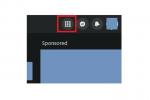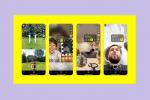Facebook ermöglicht es Mitgliedern, Fotos hochzuladen, zu teilen und zu drucken.
Wenn Sie ein begeisterter Facebook-Fan sind, haben Sie vielleicht bemerkt, dass das Fotolayout der Social-Networking-Site kürzlich geändert wurde. Obwohl das neue Layout die Option "Bild speichern unter" nicht enthält, können Sie die neue Download-Funktion verwenden, um Bilder auf Ihrem Computer zu speichern und sie in Ihrem bevorzugten digitalen Bildbearbeitungsprogramm zu drucken. Wenn Sie das Foto nicht auf Ihrem Computer speichern möchten, können Sie ein Bild von Facebook direkt über Ihren Webbrowser drucken.
Verwenden Sie die Facebook-Download-Funktion
Schritt 1
Melden Sie sich bei Ihrem Facebook-Konto an.
Video des Tages
Schritt 2
Navigieren Sie zu dem Bild, das Sie drucken möchten. Klicken Sie auf das Miniaturbild, um das Bild auszuwählen und anzuzeigen.
Schritt 3
Scrollen Sie zum Ende der Seite. Klicken Sie auf den Link "Herunterladen". Der Link "Download" befindet sich zwischen den Optionen "Teilen" und "Dieses Foto melden".
Schritt 4
Aktivieren Sie das Kontrollkästchen neben der Option "Öffnen mit". Klicken Sie auf die Schaltfläche "Durchsuchen", um eine digitale Bildanwendung auf Ihrem Computer auszuwählen, z. B. "Windows-Fotogalerie". Nachdem Sie ein Softwareprogramm ausgewählt haben, klicken Sie auf "OK". Ihr ausgewähltes Programm wird geöffnet; Ihr Bild wird auf dem Bildschirm angezeigt.
Schritt 5
Klicken Sie auf die Registerkarte "Datei". Wählen Sie die Option "Drucken".
Verwenden Sie Ihren Webbrowser
Schritt 1
Öffnen Sie Ihren bevorzugten Webbrowser. Melden Sie sich bei Ihrem Facebook-Konto an.
Schritt 2
Suchen Sie das Bild, das Sie drucken möchten, und wählen Sie es aus. Drucken Sie Fotos aus Ihren persönlichen Facebook-Fotoordnern oder drucken Sie Bilder aus, die sich auf der Seite Ihres Freundes befinden.
Schritt 3
Klicken Sie in der Symbolleiste Ihres Webbrowsers auf die Registerkarte "Datei". Wählen Sie die Option "Drucken".
Schritt 4
Wählen Sie den gewünschten Drucker aus und klicken Sie dann auf die Schaltfläche "Drucken".